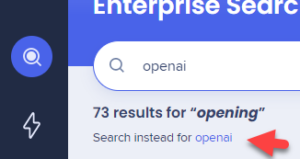Workstation-Unternehmenssuche
Kurzübersicht
Mit Workstation Enterprise Search können Sie Anwendungen und Ressourcen mithilfe einer umfassenden, einheitlichen Suche entdecken. Es fungiert als eine robuste Suchmaschine, die nach Informationen sowohl über WalkMe Inhalte als auch über Inhalte in Apps von Drittanbietern suchen kann, die über die Integrations Seite der Console hinzugefügt wurden.
Enterprise Search führt die folgenden Schritte aus:
- Eine schnelle und effiziente Wissensermittlung bereitzustellen, wodurch die Notwendigkeit entfällt, mehrere unterschiedliche Datenquellen zu durchsuchen
- Personalisierte, KI-gestützte Ergebnisse erzeugen, bei denen Benutzer nach App- und Dateityp filtern können
- Die Unternehmenssicherheit und die Privatsphäre der Endbenutzer zu bewahren, ohne Indizierung und unter Beachtung von Zugriffsberechtigungen
Lernen Sie es kennen
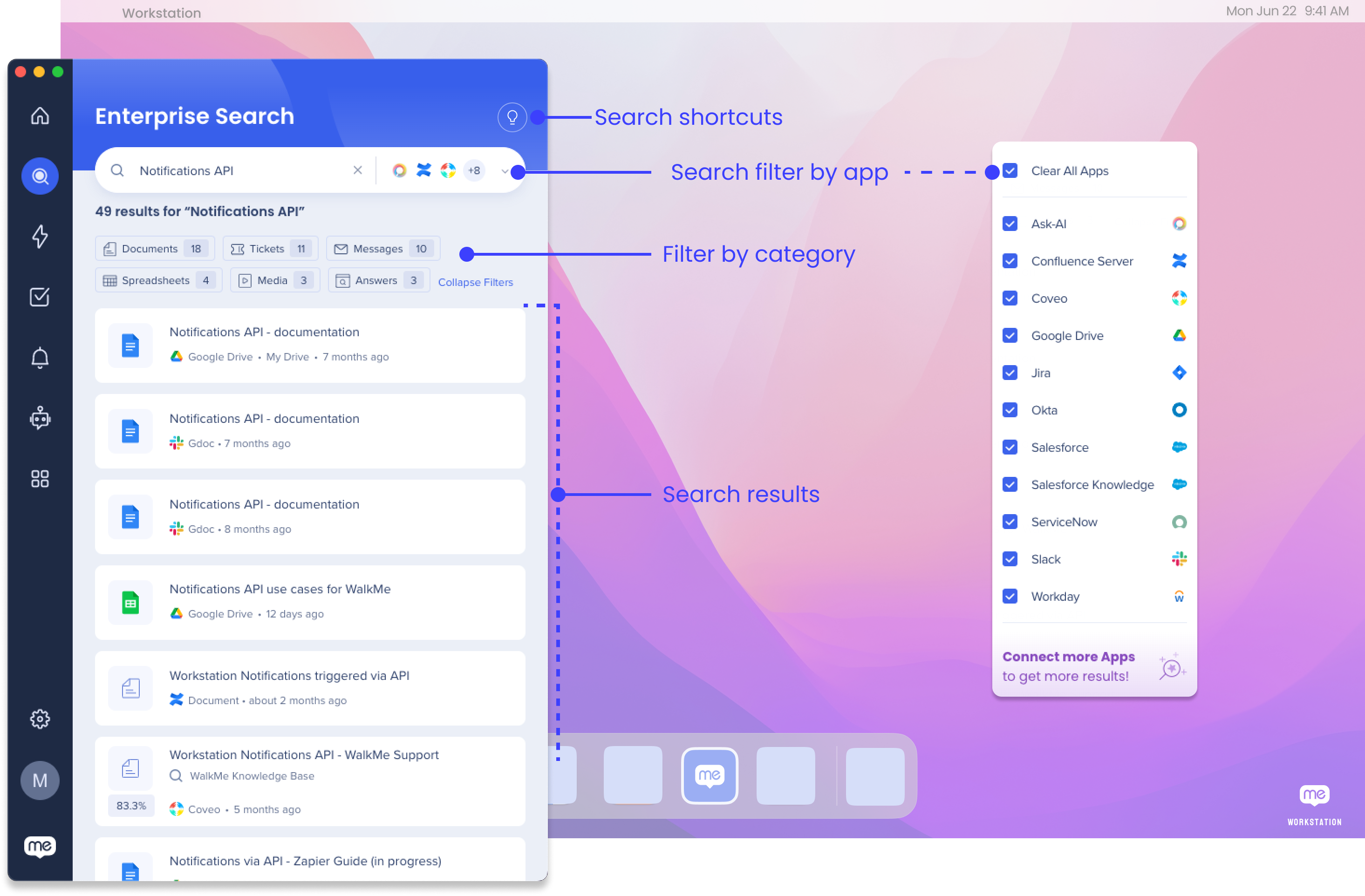
Filtern nach App
Sie können in allen Ihren integrierten Apps suchen oder die Suche nach bestimmten Apps filtern:
- Klicken Sie in der Suchleiste auf das Dropdown-Menü
- Wählen Sie die Apps aus, auf die Sie die Suche beschränken möchten
Suchtastenkombinationen
Es gibt auch schnelle Tastenkombinationen, die Sie verwenden können, um Ihre Apps anzupassen, ohne den Suchfilter zu ändern.
- Suche öffnen: Drücken Sie Strg/Cmd+F
- Filtern Sie Ihre Suche nach einer bestimmten App: Geben Sie ein:{app name}
- Wenn Sie beispielsweise alle Apps im Filter ausgewählt haben und dann in:servicenow eingeben, werden Sie nur Ergebnisse von ServiceNow sehen
- Entfernen Sie die Tastenkombination, um zum Filter zurückzukehren
- Fügen Sie eine App zu Ihrem Suchfilter hinzu: Geben Sie add:{app name} ein
- Wenn Sie zum Beispiel Ihre Suche auf einige wenige Anwendungen gefiltert haben und ServiceNow hinzufügen möchten, ohne den Filter anzupassen, geben Sie add:servicenow ein
- Entfernen Sie die Tastenkombination, um zum Filter zurückzukehren
- Entfernen Sie eine App von Ihrem Suchfilter: Geben Sie remove:{app name} ein
- Wenn Sie zum Beispiel keine Ergebnisse mehr für ServiceNow sehen möchten, geben Sie remove:servicenow ein
- Entfernen Sie die Tastenkombination, um zum Filter zurückzukehren
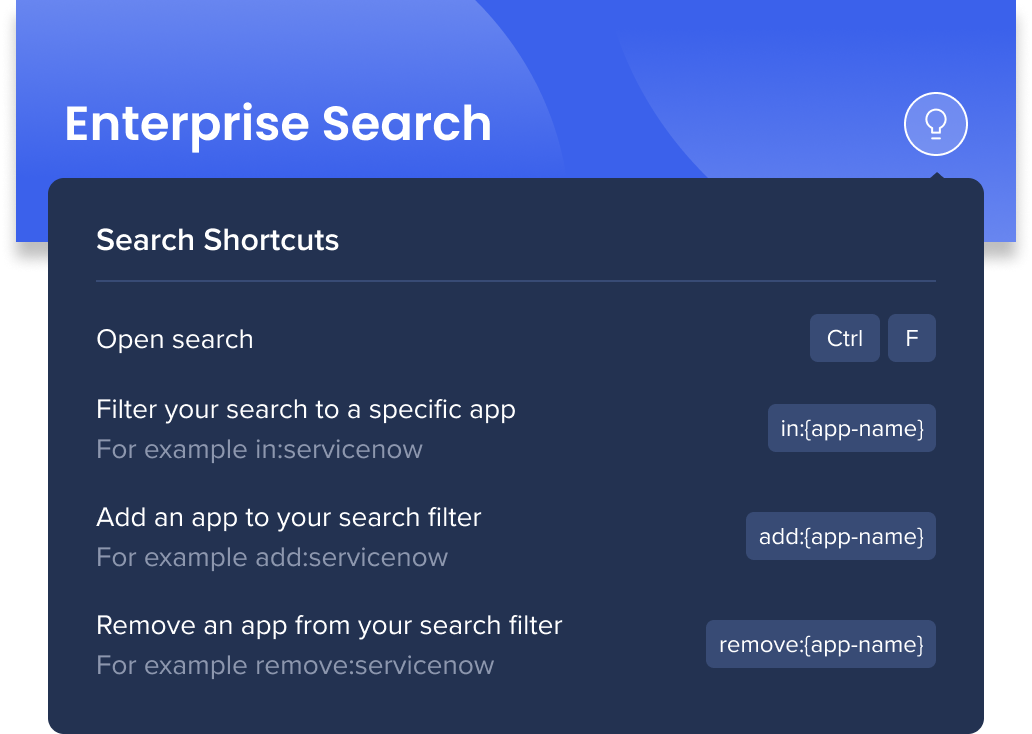
Filtern nach Kategorie
Wenn Ihre Suchergebnisse geladen werden, werden zusätzliche Kategoriefilter angezeigt. Auf diese Weise können Sie Ihre Suche weiter auf den Inhaltstyp spezifizieren.
Dies ist zum Beispiel praktisch, wenn Sie wissen, dass Sie nach einem Dokument suchen, sich aber nicht erinnern, von welcher App es stammt. Klicken Sie einfach auf die Schaltfläche Dokument und die Suche wird nur auf Dokumente in allen Apps in Ihrem Suchfilter gefiltert.
Der Kategoriefilter zeigt nur den Inhaltstyp an, der in den Suchergebnissen angezeigt wurde. Wenn also keines der Ergebnisse ein Dokument ist, wird die Dokumentkategorie keine Wahl sein.

- Dokumentieren
- Ticket
- Nachricht
- Tabelle
- Medien
- Antworten
- ActionBot
- Resource
- Code
- Deals
- Opportunities
- Accounts (Konten)
- Ereignisse
- Reports
- Apps
- Präsentationen
- Leads (potenzielle Kunden)
- Website
Suchergebnisse
Ihre Suchergebnisse werden Ihnen den Inhaltsnamen und die App angezeigt, von der er stammt. Wenn Sie auf ein Ergebnis klicken, wird es in das „Kürzlich angesehen“-Widget auf Ihrer Startseite angezeigt, damit Sie schnell wieder zu diesem Ergebnis zurückkehren können.
Auto-Korrektur
Nutzer müssen sich keine Sorgen mehr um eine präzise Schreibweise oder exakte Übereinstimmungen machen. Unsere Suchfunktionen werden ihre Absicht auf intelligente Weise verstehen und die relevantesten Ergebnisse liefern, auch wenn es kleinere Fehler oder Rechtschreibfehler in der Suchabfrage gibt.
So funktioniert's:
- Open-Source library (non-AI): Eine Open-Source-Bibliothek behebt allgemeine Grammatik- und Vokabularfehler in Suchabfragen. Auto-Korrekturen der Open-Source-Bibliothek unterstützen nur Englisch.
- OpenAI-Integration: Die Integration mit OpenAI bringt Suchabfragekorrekturen mit KI-basierten Algorithmen auf die nächste Ebene. OpenAI-Autokorrekturen unterstützen alle Sprachen.
Suchergebnisse sortieren
Die Unternehmenssuche verwendet einen Sortierservice, der die Ergebnisse je nach Relevanz sortiert. So führt der Sortierservice die Sortierung durch:
- Ein Benutzer sucht in der Workstation-App nach einem Begriff
- Der Suchservice ruft den Begriff ab und ruft den Service jeder verbundenen App auf
- Der Service der verbundenen Anwendung sucht nach diesem Begriff, jede mit ihrem eigenen API-Aufruf und ihrer eigenen Implementierung
- Der Suchservice ruft alle Suchergebnisse von allen verbundenen Apps ab
- Der Suchservice ruft den Sortierservice mit den Ergebnissen auf
- Der Sortierservice sortiert/ordnet die Ergebnisse und sendet die sortierten/geordneten Ergebnisse zurück an den Suchservice
- Der Suchservice gibt die Ergebnisse an die Workstation-App zurück
Der Sortierservice verwendet zusätzlich zur grundlegenden Levenshtein-Distanz 8 verschiedene Bewertungsmethoden, darunter Stemming, Fuzziness und NLP. Kürzlich angesehene Elemente erhalten auch eine höhere Priorisierung in den Suchergebnissen, da sie während des Suchvorgangs höchstwahrscheinlich relevanter für den Benutzer sind.
Suchpriorität
Der Sortierer in Workstation gibt den folgenden Ergebnissen in der Suche Priorität:
- Apps (aus IDP-Integrationen wie Okta): Wenn die Suchabfrage und ein App-Ergebnis zu 100 % übereinstimmen, erhält die Suchabfrage eine höhere Priorität.
- Resources: Bei Suchergebnissen, die sowohl WalkMe-Inhalte als auch Integrationen enthalten und wenn keine Ergebnisse zu 100 % übereinstimmen, werden die Ressourcenergebnisse priorisiert.
Indexierung
Workstation indexiert keine Ergebnisse. Einige Daten werden auf der Client-Seite gespeichert. Beispielsweise die Daten, die in den letzten Suchergebnissen oder im Widget „Kürzlich angesehen“ angezeigt werden.
Der Rest der Daten, die dem Benutzer im Suchablauf angezeigt werden, wird in Echtzeit von den APIs der Drittanbieter-Apps abgerufen.
Integrationen
Die Unternehmenssuche verwendet Integrationen von Drittanbietern, um eine „föderale Suche“ zu implementieren. Suchvorgänge in der Workstation werden von einer NLP Engine und einer Grafikdatenbank unterstützt, die eine hervorragende Benutzerpraxis bieten. Workstation Enterprise Search indexiert keine Daten von Drittanbietern in einer unabhängig durchsuchbaren Datenbank. Das nachfolgende Sequenzdiagramm beschreibt den Suchalgorithmus:
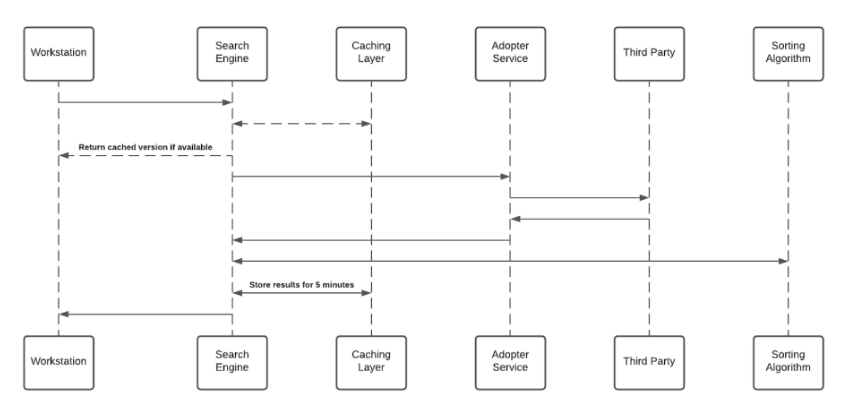
- Cache-Layer speichert Ergebnisse für einen Zeitraum von fünf Minuten
- Jeder Adopter Service erstellt einen eindeutigen Identifikator für die Ergebnisse, der ohne Zugriff auf den Drittanbieter bedeutungslos ist und in der Grafikdatenbank gespeichert wird
Drittanbieter-Zugriff und Refresh Tokens
Um die Enterprise-Suche (und die personalisierten Workspace-Widgets) zu aktivieren, muss jeder Mitarbeiter Workstation die Berechtigung gewähren, auf den Drittanbieter zuzugreifen. Der Berechtigungsprozess verwendet das Protokoll OAuth2.0. Immer wenn der Workstation ein neues Zugriffstoken gewährt wird, verschlüsselt die Anwendung den Zugriff und die Refresh Tokens und speichert sie in einer dezentralen Datenbank.
Der Verschlüsselungsprozess umfasst einen eindeutigen privaten Schlüssel („salt“), der für jede Person beim ersten Bootstrap generiert und in der lokalen Keychain des Computers gespeichert wird. Das „salt“ kann nicht ersetzt oder wiederhergestellt werden – geht es verloren, werden die Zugriffs-Token ungültig. Diese Sicherheitsmaßnahme wird durchgeführt, um Identitäts-Spoofing beim Zugriff auf hochsensible Daten zu verhindern.
Sehen Sie sich das nachfolgende Diagramm an, um die salt-Generierung und den Speicherablauf zu prüfen.
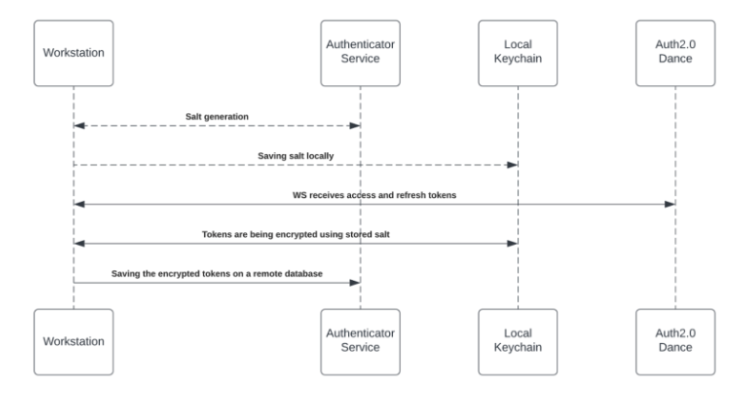
Zugriff auf Inhalte von Drittanbietern
Der Zugriff auf Inhalte von Drittanbietern erfordert Endbenutzer-Zustimmung und in einigen Fällen, vor allem bei Microsoft-Produkten, die Zustimmung durch einen Administrator bei der Organisation. Endbenutzer erteilen Workstation die erforderliche Berechtigung, indem sie einen OAuth2.0-Einverständnisbildschirm genehmigen, der von ihnen über die Workstation-Anwendung („Drittanbieter-Apps“) ausgelöst wird.
Die Drittanbieter-Apps werden von Produkten von Drittanbietern genehmigt und verifiziert. Am Ende des Berechtigungserteilungsvorgangs bieten die Drittanbieter-Apps Zugriff und aktualisieren die Tokens, die von der Suchmaschine verwendet werden, um die Anfragen zu stellen.
Im Abschnitt „Drittanbieter-Zugriff und Refresh Tokens“ oben finden Sie weitere Informationen zum Speichermechanismus.
Während der Suche leitet die Suchmaschine die Anfrage weiter, bevor sie den Adopter Service über den Token Injector erreichen, einen Dienst, der die relevanten Tokens einführt, um die Anfrage durchzuführen. Der lokale private Schlüssel wird über die Such-HTPPS-Anfrage zur Runtime-Verschlüsselung übergeben.
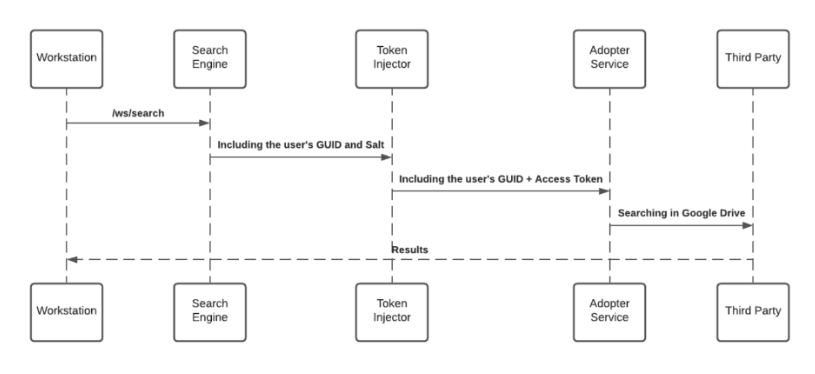
JWT-Schutz
Wenn ein Benutzer eine Suchabfrage initiiert, startet die WalkMe-Unternehmenssuche einen Suchablauf, der durch ein JWT geschützt wird, das von der WalkMe-IdP-Integration als Teil des Benutzersignaturablaufs zugewiesen wird:
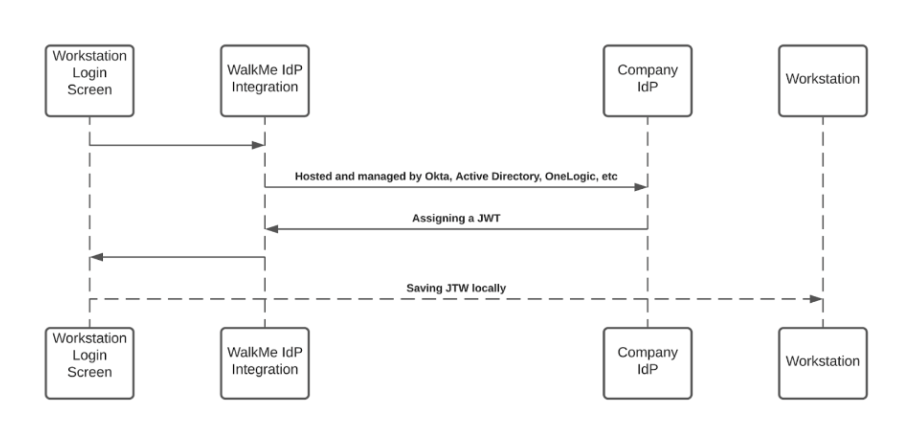
Das JWT führt eine Proxy-Abfrage der Benutzeridentität durch und sorgt für die Sicherheit und Einmaligkeit jeder HTTPS-Anfrage.
Alle Workstation-Anfragen werden per JWT-Validierung geschützt.
Lesen Sie hier mehr über die Integrationssicherheit.
Fuzzy-Suche
Fuzzy Search bietet eine Auto-Korrektur für Suchabfragen. Die Suche versteht die Absicht der Benutzer auf intelligente Weise und liefert relevante Ergebnisse, auch wenn die Suchabfragen kleinere Fehler oder Rechtschreibfehler beinhalten.
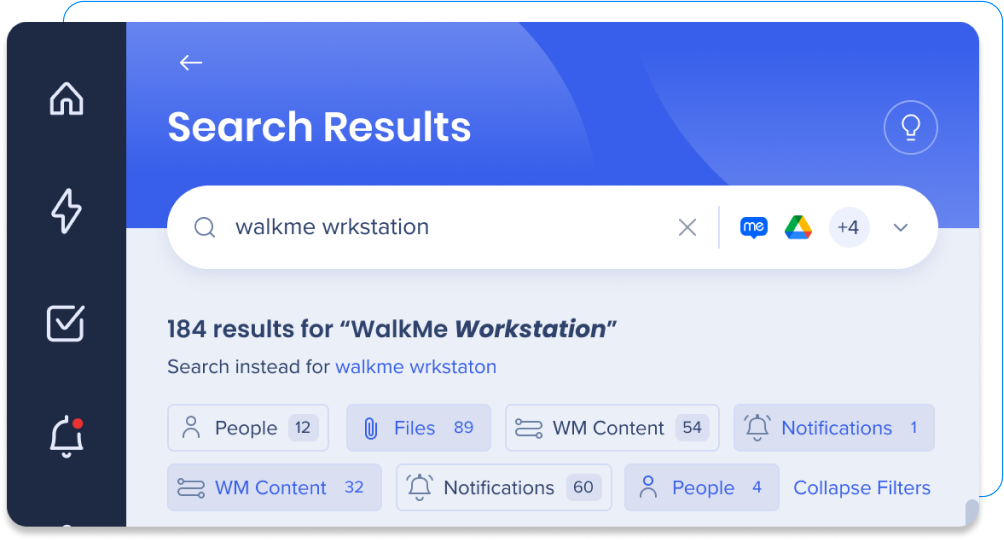
Wir unterstützen zwei Optionen für die Auto-Korrektur:
| Automatische Open Library-Korrektur | KI-basierte automatische Korrektur | |
| Konfiguration erforderlich? | Nein, es funktioniert standardmäßig für alle Systeme. | Ja, die OpenAI Integration sollte in der Console konfiguriert sein. |
| Spracheinschränkungen | Nur auf Englisch. | Alle Sprachen. |
| Anzahl der Zeichen | 3 oder mehr. |
10 oder mehr (um die API-Anfragen an OpenAI effektiv zu nutzen und die Kosten zu senken). |
Vermeiden Sie falsche Suchkorrekturen
Wenn Benutzer einen Ausdruck jetzt dreimal oder öfter korrigieren, wird er in der Zukunft nicht mehr korrigiert. Dadurch sollen folgende Szenarien verhindert werden: